Comment changer votre mot de passe Amazon
À mesure que la popularité d'Amazon augmente, nous devrionstous supposent que les attaques contre nos comptes Amazon vont croître également. Dans cet esprit, j'ai aujourd'hui changé le mot de passe de mon compte Amazon et décidé de transmettre les étapes - plus à titre de rappel qu'autre chose.
Après vous être connecté à votre compte Amazon, cliquez sur la flèche vers le bas sous Ton compte et cliquez Ton compte.

Faites défiler jusqu'à Paramètres et cliquez Paramètres de connexion et de sécurité> Mot de passe> Modifier
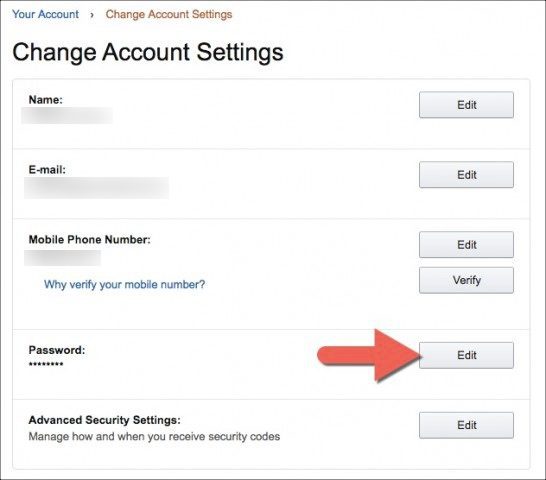
Choisissez un mot de passe fort
OK ralentis partenaire! Avant de choisir un nouveau mot de passe, s'il te plaît s'il te plaît s'il te plaît lire cet article groovyPost où je couvre commentCréez un mot de passe fort dont vous vous souviendrez. Un mot de passe faible est à peu près aussi bon que pas de mot de passe du tout. Amazon n'a besoin que d'un mot de passe de six caractères. Il est donc important de lire mon article en premier et de trouver un mot de passe de bonne qualité pour Amazon et les autres comptes en ligne.
Prêt? Avez-vous un mot de passe fort ou une phrase secrète en tête? Parfait, entrez votre mot de passe actuel avec votre nouveau mot de passe super puissant, puis cliquez sur Enregistrer le changement!
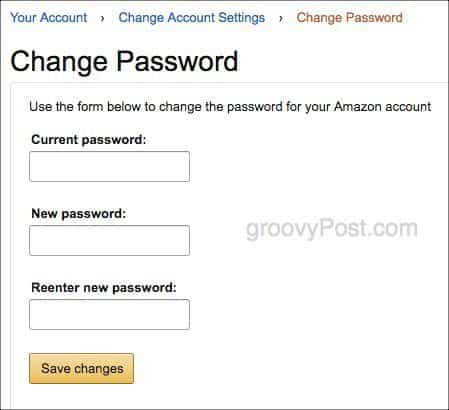
Maintenant que vous avez un bon nouveau mot de passe, pourquoi pasvraiment sécuriser votre compte en activant l'authentification à deux facteurs pour votre compte Amazon? L'authentification à deux facteurs devrait vraiment être activée pour tous les comptes en ligne. Pour en savoir plus sur l'authentification à deux facteurs, consultez notre guide qui décrit le quoi / pourquoi et comment des services en ligne les plus populaires.
Note de l'éditeur - Article publié à l'origine le 24/09/2016. Mise à jour le 03/05/2017.










laissez un commentaire